Dicas para economizar bateria do iPhone
Dispositivos portáteis modernos como o iPhone são ótimos para fazer streaming de música digital, filmes e vídeos musicais, mas o uso constante desses serviços de mídia pode fazer com que a bateria do iPhone fique sem carga. A bateria tem uma vida útil finita; tirar o máximo proveito dele entre as cargas é essencial. Uma maneira de preservar a energia da bateria é desligar os serviços e aplicativos executados em segundo plano. Aqui estão alguns outros dicas para otimizar o uso de energia em seu iPhone para que a bateria não seja recarregada mais do que o necessário.
As instruções neste artigo se aplicam a iPhones executando iOS 12 ou iOS 11, embora instruções semelhantes estejam disponíveis em versões anteriores do iOS.
Use o modo offline de um serviço de música
O streaming de música usa mais das reservas da bateria do iPhone do que reproduzir arquivos de áudio armazenados localmente - sejam os que você baixou ou sincronizou. Se o serviço de streaming de música suportar um modo offline (Apple Music e Spotify são os dois que oferecem), use o modo offline para baixar as músicas reproduzidas com frequência. Se você transmitir músicas várias vezes, baixe essas músicas para o seu iPhone, fornecendo espaço de armazenamento não é um problema. Você pode ouvir mesmo quando não houver conexão com a Internet.
Veja quais aplicativos são drenadores de bateria
Em iPhones com iOS 8 ou superior, há uma opção de uso da bateria no menu Configurações que lista os aplicativos (por porcentagem) que usam mais energia da bateria. Aplicativos de streaming, em particular, podem esgotar a bateria rapidamente, então feche esses aplicativos se você não estiver ouvindo música.
Para ver quais aplicativos usam mais energia da bateria:
Abra o Definições aplicativo.
Role para baixo e toque Bateria.
Toque em qualquer Últimas 24 Horas ou Últimos 10 dias para ver os tempos de uso e atividade.
-
Os aplicativos são listados em ordem, com aqueles que usam mais energia da bateria listados primeiro. Veja quais você pode usar com menos frequência. Preste atenção especial àqueles que estão marcados como uma atividade em segundo plano.
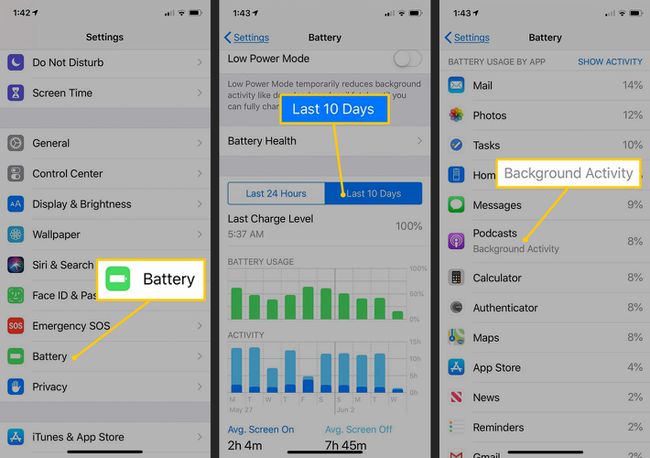
Use fones de ouvido ou fones de ouvido em vez de alto-falantes
É necessária mais energia para ouvir música no alto-falante interno do iPhone ou em uma configuração sem fio do que para ouvir com os fones de ouvido com fio que vêm com o iPhone. Usando fones de ouvido reduz a quantidade de energia necessária.
Limitar atualização do aplicativo em segundo plano
O recurso de atualização de aplicativo em segundo plano mantém os aplicativos atualizados o tempo todo, para que estejam prontos quando você estiver. Desligue a atualização do plano de fundo para a maioria dos aplicativos ou limite o recurso para conexões Wi-Fi apenas para economizar bateria.
Abrir Definições, então selecione Atualização do aplicativo em segundo plano.
Para deixar o recurso ativado para atualizar por meio de conexões Wi-Fi e de celular, desmarque os aplicativos que não precisam de atualização em segundo plano.
-
Para limitar quando os aplicativos podem ser atualizados em segundo plano, toque em Sobre ao lado de Atualização do aplicativo em segundo plano. Em seguida, toque para colocar uma marca de seleção ao lado de qualquer Desligado ou Wi-fi, nenhum dos quais afeta o uso da bateria.
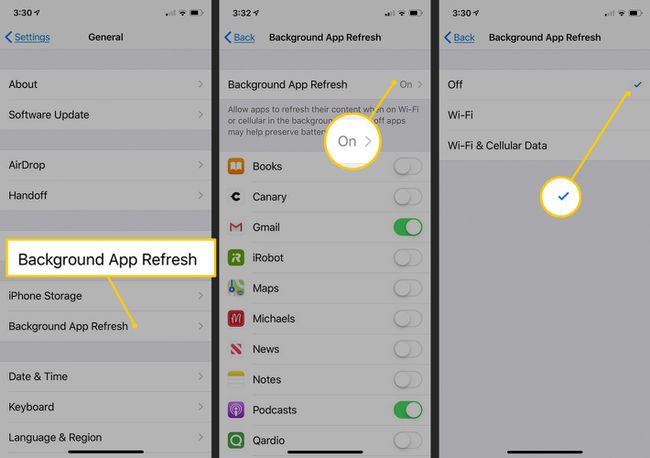
Diminua o brilho da tela
O brilho da tela é um grande dreno de energia. Reduzir o brilho da tela é uma maneira rápida de economizar bateria.
Abrir Definições.
Tocar Visor e brilho.
-
Mova o controle deslizante para a esquerda para escurecer a tela e economizar bateria.
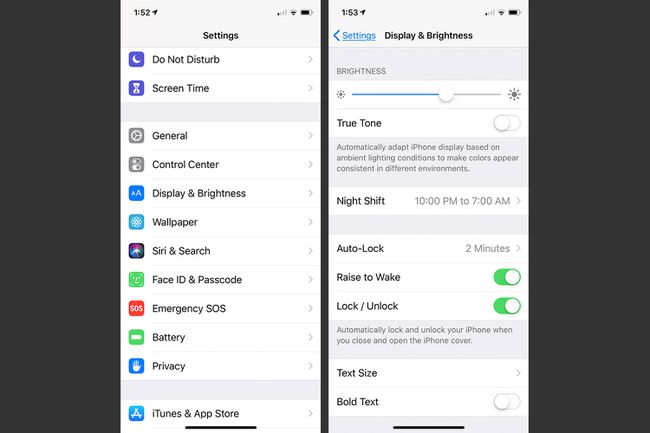
Desativar Bluetooth
A menos que você esteja fazendo streaming de música para um conjunto de Alto-falantes bluetooth, é uma boa ideia desativar este serviço. O Bluetooth descarrega desnecessariamente a bateria se você não o estiver usando para nada. Veja como:
Abrir Definições.
Tocar Bluetooth.
-
Desligue o Bluetooth interruptor.
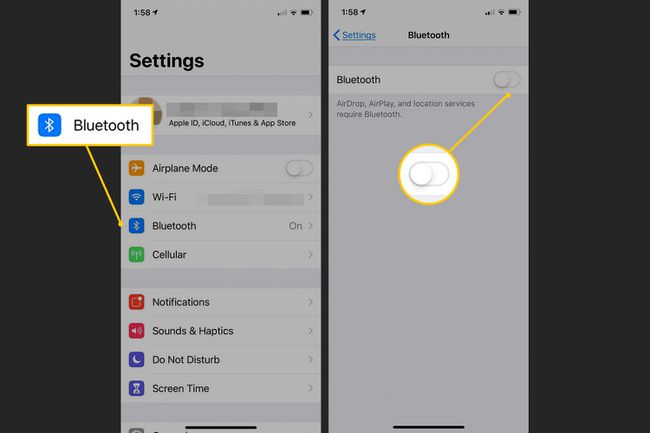
Desativar Wi-Fi
Ao ouvir música armazenada localmente, você não precisa de Wi-Fi, a menos que queira transmitir para alto-falantes sem fio. Se você não precisa da Internet (por meio de um roteador, por exemplo), desative temporariamente este dreno de bateria.
Abra o Definições aplicativo.
Tocar Wi-fi.
-
Desligue o Wi-fi interruptor.
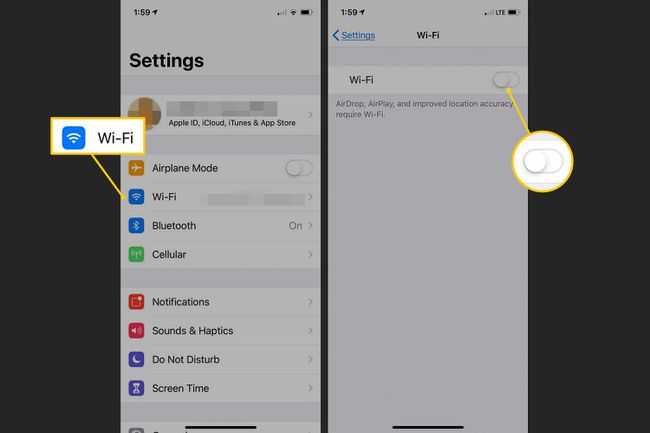
Desligue o AirDrop
AirDrop para compartilhar arquivos é habilitado por padrão. Embora conveniente, é um risco à segurança e usa a energia da bateria durante a execução em segundo plano. Desligue-o se não estiver usando.
Para desligar o AirDrop:
Abrir Definições, então toque Em geral.
Selecione AirDrop.
-
Tocar Recebendo de fora para colocar uma marca ao lado dele, isso indica que o recurso está desativado.
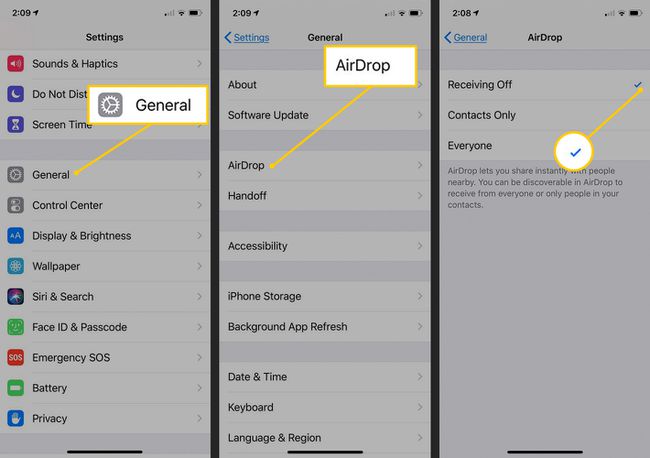
Baixe vídeos musicais em vez de streaming
Assistir a vídeos de sites como o YouTube geralmente envolve streaming. Se você puder, baixe vídeos em vez de transmiti-los para economizar energia.
Desative o Equalizador de Música
O recurso EQ é ótimo se usado, mas exige muito da CPU. Para desligar:
Abrir Definições, então toque Música.
No Música tela, selecione EQ.
-
No EQ tela, toque Desligado para colocar um cheque por ele.
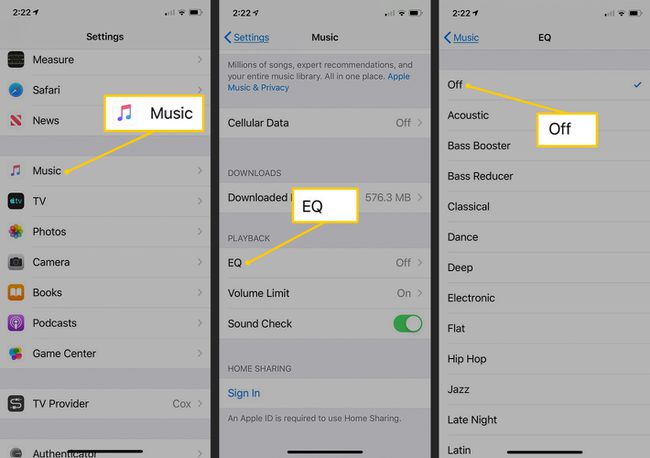
Desativar iCloud
Apple iCloud funciona perfeitamente com todos os seus dispositivos. Desative este serviço para aplicativos que não precisam ser sincronizados com frequência para economizar energia. Para desativar o iCloud:
Abrir Definições, vá para o topo da tela e toque no seu nome.
Escolher iCloud.
-
Reveja os aplicativos que usam o iCloud para sincronizar com seus outros dispositivos. Desligue os aplicativos de que você não precisa.
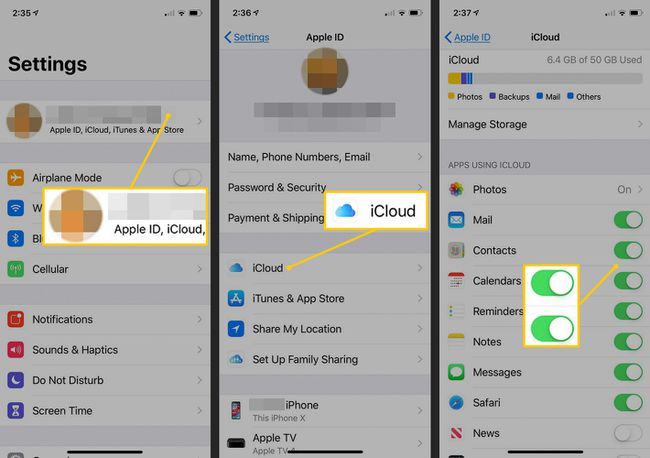
Não desligue a conexão do iCloud para todos os aplicativos. Ative Find My iPhone para proteger seu telefone em caso de perda ou roubo. Se você fizer backup no iCloud, ative o iCloud para o aplicativo de backup.
